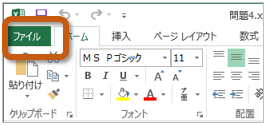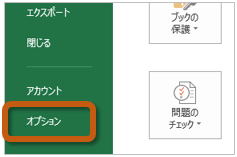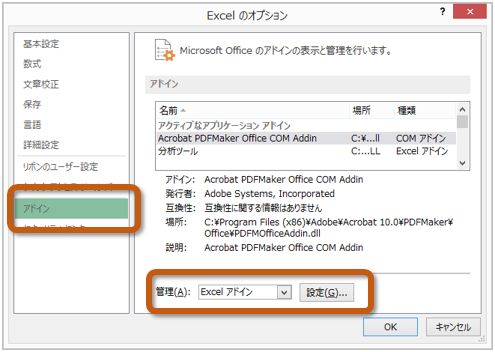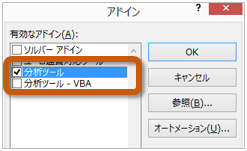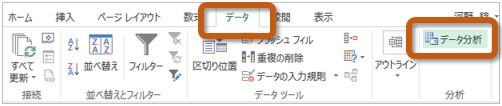演習の内容
使用するファイルのダウンロード
今回の演習で使用するファイルを、
eラーニングのサイトからダウンロードして、
自分のパソコンに保存します。
- eラーニングの授業のページを開く
- 「第13回」の「第13回の課題用ファイル(クリックしてダウンロード)」をクリック
- 「名前を付けて保存」ボタンでファイルを保存した後、ファイルを開く
ファイルを開いたら、Excelのウィンドウ上部の「編集を有効にする」をクリックして、演習をはじめてください。
12.1 対応のある母平均の差の検定(169~173ページ)
有意水準 5%で両側検定をする(169~173ページ)
テキストの169~173ページまでの説明にしたがって、
有意水準5%(α=0.05)で両側検定をしますが、
次に指示をする箇所については、テキストの説明を読み替えて操作してください。
- 169ページ:手順1
- 文字はあらかじめ入力済みなので、入力する必要はない
- 171ページ:手順4
- 次のようにして、COUNT関数を使って、G2セルに体重の差のデータ数を計算
- G2セルをクリックして選択
- 「数式」タブの「関数の挿入」をクリック
- 「関数の挿入」で、関数の分類に「統計」を選択し、「COUNT」を選択して「OK」をクリック
- 「数値1」の欄に「D2:D11」を指定して「OK」をクリック
- AVERAGE関数を使って、G4セルに体重の差の標本平均
 を計算
を計算
- 170ページ:手順5
- VAR.S関数を使って、G6セルに体重の差の標本分散
 を計算
を計算
- 171ページ:手順6
- 171ページ:手順7
さらに、検定の結果を文章としてまとめましょう。
G15セルの結果から判断して、G16セルに「変化している」のか「変化しているとはいえない」のか、検定の結果を入力してください。
有意水準 1%で両側検定をする
有意水準5%(α=0.05)での両側検定の求め方を参考に、
次のセルに計算をして、
有意水準1%(α=0.01)で両側検定を求めてください。
- J11セル:「0.01」と入力
- J12セルに、T.INV.2T関数を使って、t分布の値(t値)を求める
- 引数の「確率」の入力欄は「J11」、「自由度」の入力欄は「G2-1」とする
- J15セル:IF関数を使って、検定統計量(G8)と棄却限界(J12)を比較して、検定統計量が棄却域に含まれるかどうがの判別を表示
- J16セル:J15セルの結果から、「変化している」のか「変化しているとはいえない」のか、検定の結果を入力
シートの切り替え
ここまでの演習ができたら、
使用するシート(ワークシート)を切り替えてください。
- ウィンドウ左下の「12.2」をクリック
- 表示されるシートが切り替わる
12.2 分析ツールの利用法(174~175ページ)
まず、次のように操作して、分析ツールを読み込みます。
- 「ファイル」タブをクリック
- 左側のメニューから「オプション」を選択
- 「Excelのオプション」ウィンドウの左側から「アドイン」を選択し、
「管理(A)」を「Excelアドイン」に設定した後、「設定」ボタンをクリック
- 「アドイン」ウィンドウの「分析ツール」をクリックしてチェックをしたら、「OK」ボタンをクリック
- 分析ツールを使うときは、「データ」タブにある「分析ツール」をクリック
分析ツールを読み込めたら、
テキストの174~175ページまでの操作をして、
「一対の標本による平均の検定」を求めて、
テキスト175ページの結果と一致するかを確かめてください。
操作ができたら、さらに次のようにして、新しくできたシートの名前を変更してください。
- 新しくできたシート(「Sheet~」ではじまる名前)の名前を右クリック
- メニューから「名前の変更」を選択
- シートの名前が入力できるので、「分析ツールの結果」と変更して「Enter」キーを押す